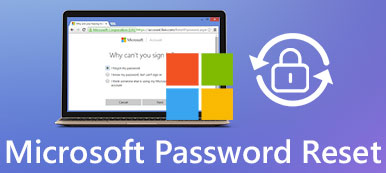Guía definitiva de restablecimiento de fábrica de Lenovo en Windows 10/8/7
Cómo restablecer de fábrica una computadora portátil Lenovo?
Para resolver un gran problema como la corrupción del sistema de Windows, un ataque de virus, el controlador no se pudo inicializar y el programa no puede encontrar la partición de servicio, etc., finalmente puede recurrir a la Restablecimiento de fábrica de Lenovo solución. Restaurar el sistema a los valores predeterminados de fábrica es una forma completa de solucionar problemas.

Esta publicación le brinda 2 formas fáciles de restablecer de fábrica la computadora portátil Lenovo con Windows 10/8/7. Antes de hacerlo, asegúrese de haber realizado una copia de seguridad de todos los datos necesarios. Tenga en cuenta que el proceso de restablecimiento de fábrica de Lenovo borrará todo en su computadora.
- Parte 1. Restablecimiento de fábrica de Lenovo con OneKey Recovery
- Parte 2. Restablecimiento de fábrica de la computadora portátil Lenovo en modo seguro
- Parte 3. Restablecer u omitir la contraseña olvidada en la computadora portátil Lenovo
- Parte 4. Preguntas frecuentes sobre el restablecimiento de fábrica de Lenovo
Parte 1. Restablecimiento de fábrica de Lenovo con OneKey Recovery
Lenovo OneKey Recovery es un software preinstalado en las computadoras portátiles Lenovo e idea pad. Es capaz de restablecer de fábrica la computadora portátil Lenovo con facilidad. Este método de restablecimiento de fábrica de Lenovo solo funciona en Windows 8, Windows 8.1 y Windows 10. Ahora puede tomar la siguiente guía para restablecer su computadora portátil Lenovo al estado inicial.
Paso 1Apague su computadora portátil Lenovo y luego presione el nuevo para iniciar el sistema Lenovo OneKey Recovery. El botón Novo es un botón pequeño o un agujero de alfiler con un ícono de flecha hacia atrás al lado que se asemeja a una U invertida. Paso 2Bajo la Menú del botón Novo, hay varias opciones que se ofrecen allí, tales como Inicio normal, configuración del BIOS, menú de inicio y Recuperación del sistema. Aquí puede seleccionar la última opción para restablecer de fábrica la computadora portátil Lenovo.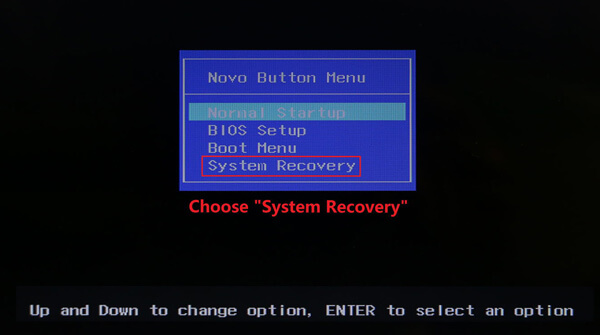
También puede seleccionar el Recuperación del sistema en la ventana de inicio de OneKey Recovery.
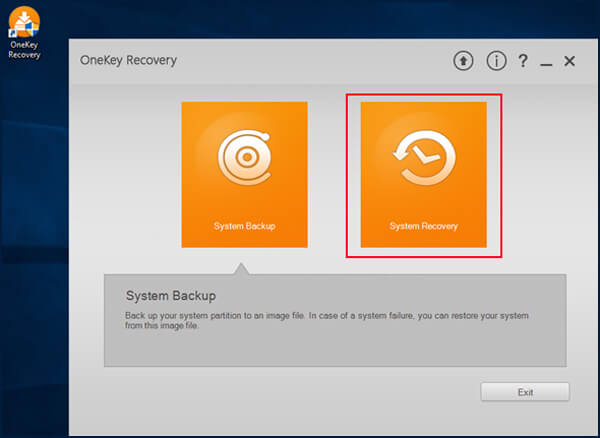 Paso 3Ahora serás guiado a la Escoge una opción ventana. Elegir la Solucionar problemas opción y luego haga clic en el Restablecer esta PC.
Paso 3Ahora serás guiado a la Escoge una opción ventana. Elegir la Solucionar problemas opción y luego haga clic en el Restablecer esta PC. 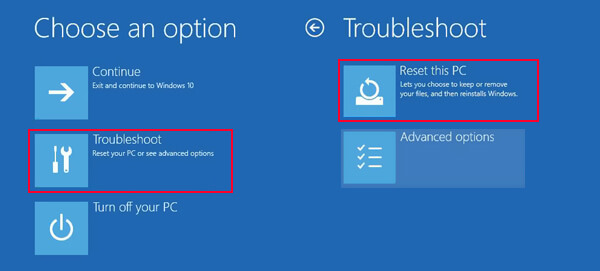 Paso 4Hay dos opciones disponibles, guardar mis archivos y Quitar todo. Elija el segundo y luego elija Todas las unidades. Después de eso, se le dan 2 opciones, Solo remueve mis archivos y Totalmente limpia la unidad. Seleccione uno según su necesidad y luego haga clic en el Reiniciar botón.
Paso 4Hay dos opciones disponibles, guardar mis archivos y Quitar todo. Elija el segundo y luego elija Todas las unidades. Después de eso, se le dan 2 opciones, Solo remueve mis archivos y Totalmente limpia la unidad. Seleccione uno según su necesidad y luego haga clic en el Reiniciar botón. 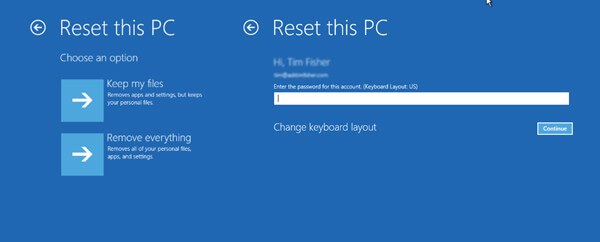
Con este método para restablecer de fábrica la computadora portátil Lenovo, debe seleccionar un usuario de Windows e ingresar la contraseña. Además, debe asegurarse de que el adaptador de CA esté enchufado durante todo el proceso.
Siga los pasos similares, y usted puede fácilmente restablecimiento de fábrica hp, Dell y más modelos de portátiles con Windows.
Parte 2. Restablecimiento de fábrica de la computadora portátil Lenovo en modo seguro
Para restaurar la computadora portátil Lenovo a la configuración de fábrica, también puede hacerlo en el Modo seguro. Los siguientes pasos le mostrarán cómo ingresar al modo seguro y restablecer de fábrica su computadora Lenovo.
Paso 1Apague su computadora portátil Lenovo y espere unos segundos. Reinícielo y luego presione el botón F8 tecla repetidamente tan pronto como su computadora portátil comience a arrancar. Paso 2Ahora puedes ver el Opciones de arranque avanzadas. Elegir Modo seguro con símbolo del sistema y luego presione Ingresar.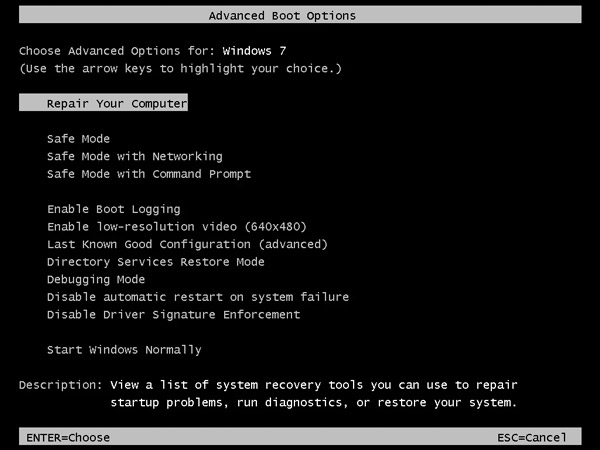 Paso 3Cuando el símbolo del sistema está disponible, puede escribir el rstrui.exe comando y luego presione Ingresar. Después de eso, debe ingresar la contraseña para el Administrador. Paso 4Seleccione Restauración del sistema bajo la Opciones de recuperación del sistema. Luego puede seguir las instrucciones para restablecer de fábrica su computadora portátil Lenovo.
Paso 3Cuando el símbolo del sistema está disponible, puede escribir el rstrui.exe comando y luego presione Ingresar. Después de eso, debe ingresar la contraseña para el Administrador. Paso 4Seleccione Restauración del sistema bajo la Opciones de recuperación del sistema. Luego puede seguir las instrucciones para restablecer de fábrica su computadora portátil Lenovo. 
Este método se puede usar en Windows Vista, Windows 7, Windows 8 y Windows 10. Si solo necesita solucionar algunos problemas, también puede usar el Repara tu computadora rasgo.
Parte 3. Cómo restablecer, eliminar o omitir la contraseña olvidada en una computadora portátil Lenovo
Cuando necesite restablecer de fábrica la computadora portátil Lenovo, debe iniciar sesión en su cuenta de administrador. ¿Qué pasa si olvidaste la contraseña? ¿Está buscando una manera de eliminar o omitir la contraseña de administrador olvidada?
Aquí recomendamos sinceramente el poderoso Restablecimiento de contraseña de Windows imyPass para que pueda omitir o eliminar la contraseña olvidada con facilidad. Tiene la capacidad de borrar cualquier administrador de Windows y otras contraseñas de cuentas de usuario.

4,000,000+ Descargas
Omitir/restablecer/eliminar la contraseña de Windows en una computadora portátil Lenovo con Windows 7/8/10.
Ingrese a una computadora portátil Lenovo bloqueada sin la contraseña olvidada.
Cree una unidad o disco USB para restablecer la contraseña de Windows sin la contraseña actual.
Recupere la contraseña de la cuenta de Windows o cree una nueva cuenta de administrador mediante un CD/DVD o una unidad USB.
Admite sistemas de archivos como FAT16, FAT32, NTFS, NTFS5, etc. y marcas de computadoras portátiles como Lenovo, Dell, HP, IBM, Sony, Samsung, ASUS, Acer y más.

Parte 4. Preguntas frecuentes sobre el restablecimiento de fábrica de Lenovo
Pregunta 1. ¿Qué es Lenovo OneKey Recovery?
OneKey Recovery, el software de copia de seguridad y restauración que se precarga en las computadoras portátiles Lenovo. Está diseñado principalmente para realizar copias de seguridad y restaurar su computadora. El sistema OneKey Recovery tiene un disco duro que contiene una partición oculta para almacenar el archivo de imagen del sistema y los archivos de programa del sistema OneKey Recovery. Pero debe saber que Lenovo OneKey Recovery no es aplicable a las marcas Think como ThinkPad. Si su computadora portátil Lenovo no tiene uno, puede descargarlo del sitio oficial.
Pregunta 2. ¿Qué puedo hacer con el botón NOVO?
El botón NOVO se puede usar para iniciar Lenovo OneKey Recovery en Windows. Cuando su computadora portátil Lenovo no puede iniciarse normalmente, puede presionar el botón Novo en estado de apagado y luego usar OneKey Recovery o System Recovery para solucionar problemas.
Pregunta 3. ¿Cuál es la diferencia entre el restablecimiento de fábrica y el restablecimiento completo?
El restablecimiento de fábrica eliminará todos los datos y configuraciones por completo de un dispositivo. Limpia todo el sistema y hace que el dispositivo vuelva a funcionar en una nueva forma. El restablecimiento completo se usa principalmente para solucionar algunos problemas cuando el dispositivo no funciona correctamente. Principalmente restablece la configuración y borra toda la memoria asociada con el hardware.
Conclusión
Este post hablaba principalmente de la Restablecimiento de fábrica de Lenovo. Puede aprender 2 métodos efectivos para restablecer de fábrica su computadora portátil Lenovo. Si olvidó la contraseña de Windows, puede confiar en la recomendada Restablecimiento de contraseña de Windows imyPass para acceder a su computadora nuevamente.